ブラウザの Google Chrome や Microsoft Edge でウェブページを観覧していると、ページの文字などが微妙に大きく、または小さく感じることって無いですか?、例えば私の場合は小説投稿のサイトで小説を読んでいると「あれ?いつもより文字が小さい?」と感じることが結構あるんですよね、今回はそんな時に便利な現在開いているページが拡大または縮小されているのかを、簡単に確認する方法をご紹介します、確認方法はすごく簡単でアドレスバーの右端部分を確かめるだけですね、もしそのページが拡大または縮小で表示されている場合は、アドレスーの右端に虫眼鏡のマークの「ズーム」ボタンが表示されます、逆にこの「ズーム」ボタンがアドレスバーに表示されていないのなら、そのページは拡大も縮小もされていない状態という訳です、またもし「ズーム」ボタンが表示されている場合はこちらのボタンからズームをリセットする事もできます。
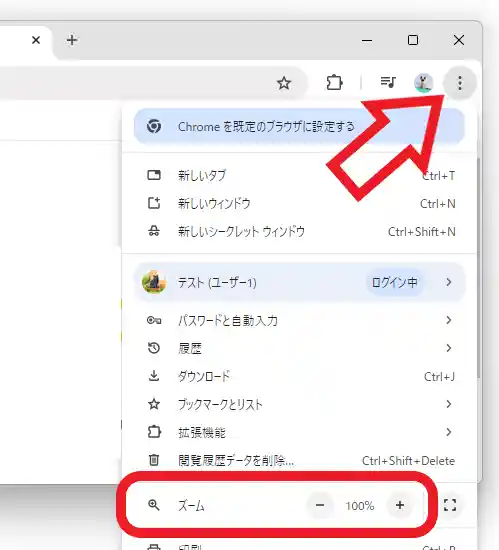
ブラウザの Google Chrome や Microsoft Edge でページを拡大または縮小して表示するにはいくつか方法があって、例えばウィンドウ右上の「︙」や「…」ボタンをクリックしてメニューを開いて、こちらのメニューの「ズーム」の項目から調整する方法があります、ただこの方法でページを誤って拡大または縮小してしまうことってまず無いですよね。
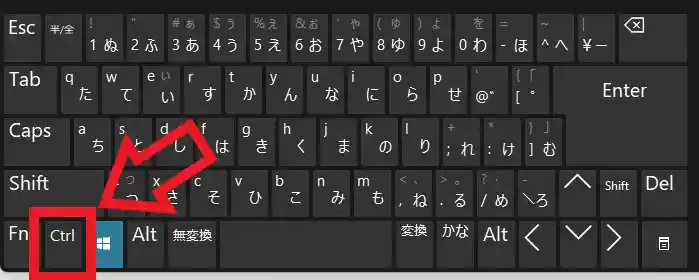
ですのでいつの間にかページが拡大または縮小して表示されていたという場合は、大体が次の操作をしてしまった時だと思います、キーボードの「Ctrlキー」を押したままマウスのスクロールボタンを回してみてください、これでページを拡大または縮小して表示することができるですよね、左手がいつの間に「Ctrlキー」を押してしまっていて、そのままページを上下にスクロールしようとすると誤って拡大や縮小をおこなってしまうという訳です、ガッツリ拡大縮小すればすぐに気が付くのですが少しだけだと気が付かないことも多いのですよね。
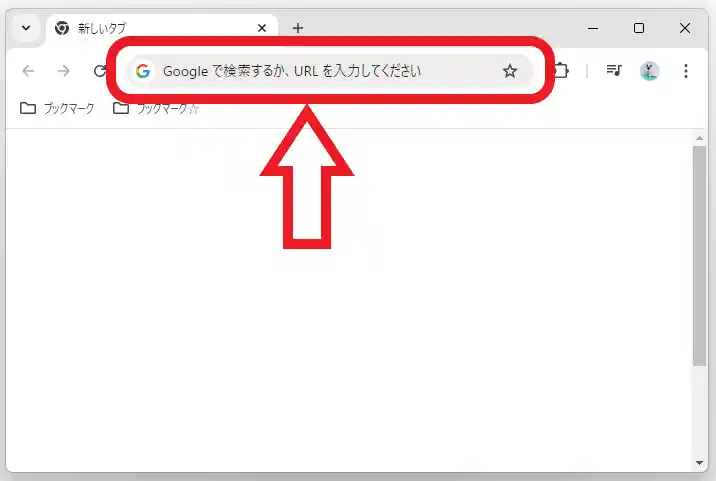
そして観覧中に「あれ?微妙にいつもとサイズが違う?」っとなってしまう訳ですが、そのような時はブラウザのアドレスバーを確認しましょう、ちなみにアドレスバーとは上の画像の赤枠で囲われた箇所の事です。
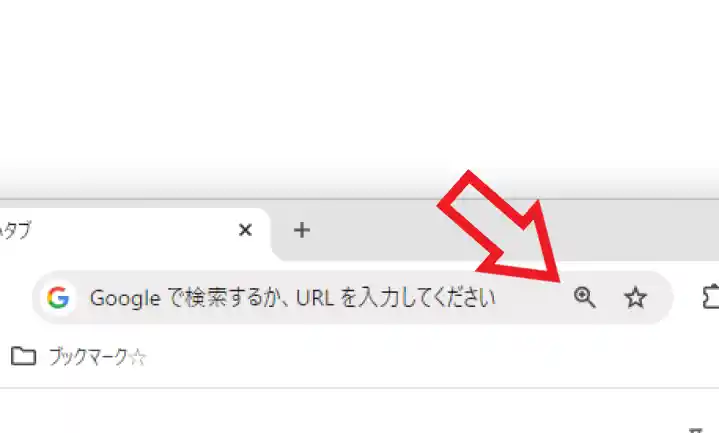
もしそのページが拡大または縮小されている場合は、上の画像のようにアドレスバーの右端に「ズーム」ボタンが表示されています、逆にアドレスバーの右端にこちらのボタンが表示されていない場合は拡大も縮小もされていないズームが「100%」の状態だということですね。
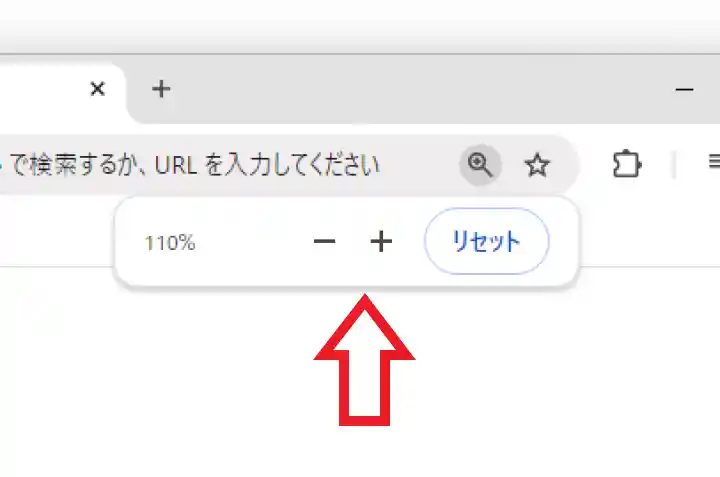
このズームボタンをクリックすると上の画像のようにメニューが表示されますので、こちらのメニューから拡大縮小を調整するともできますし、「リセット」をクリックすれば拡大縮小を一発で解除する事ができます、その場合ページの拡大縮小は解除されますのでアドレスバーから「ズーム」ボタンは消えます、ちなみにズーム率を「100%」にした場合もリセットと一緒ですね。

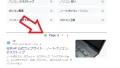
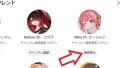
コメント